レノボ 「ThinkPad X230」の使用感レビュー
頼れるモバイル万能パソコン
本機は前モデルX220の機能性、堅牢性を維持しつつ、全体的に性能アップさせた正統派の進化と言えると思います。大きく変わった部分はキーボード、CPU、グラフィックスなどですが、他にもいくつか変わった部分があるのでそのあたりも取り上げてみたいと思います。
購入の動機:
よろずがX230を購入した動機というのも、仕事用PCとして下記の項目を確かめようと思ったからです。他に当時は円高で割引率が非常に高かったという理由もあります。
Ivy BridgeのCPU:
1. Sandy Bridgeと比べてどれほど省電力化、グラフィックスの強化が図られているか
2. アイソレーションキーボードの使い心地はどうか
3. 全体の使用感
結果としてCPUなどは数値で評価できますが、やはりキーボードなど実際使用してみて初めてわかることも多いと実感させられました。地方在住でもThinkPadを購入前に確認できると本当はいいんですけどね。どこも売っていませんし。
X230の詳細スペック:
| CPU | Intel Core i5-3210M 2.5GHz |
|---|---|
| メモリ | 4GB(標準)+4GB(後から増設) |
| HDD/SSD | 500GB(5400rpm) |
| ディスプレイ | 12.5型ワイド 非光沢 HD(1366×768) TN液晶(AUO製) |
| グラフィックス | インテル HD グラフィックス 4000 (CPU内蔵) |
| バッテリ | 6セル Li-Ion |
| OS | Windows 7 Home Premium 64bit |
| ケース | 天板 (ハイブリッドカーボンファイバー) 本体(マグネシウム合金) [同左] |
| ワイヤレス | Centrino Advanced-N 6250 WiMAX 2×2 |
| Bluetooth | Bluetooth 4.0 |
| USB | USB3.0x2, Powered USB2.0x1 |
| カメラ | 720p camera with face tracking |
| ビデオ | Mini Display Port & VGA |
それではX230のレビューを書いていこうと思います。
1. 購入と箱開封
2. 本機X230の特徴
Lenovo Enhanced Experience 3 for Windows 7 (EE3)による高速起動
ホームページから引用すると、
「EE3は、Windows® 7搭載PCのパフォーマンスを最適化するために、マイクロソフトと共同開発されたレノボ独自の次世代テクノロジーです、Windows® 7の起動時間の短縮とシャットダウン性能の向上に加えビジネスPCに必須の高度なセキュリティ性能や、快適なWeb会議を実現するためのVoIP機能の最適化など、さまざまな機能でビジネスの効率化を支援します。」とのことです。
第3世代Ivy Bridge CPU (省電力、高い内蔵グラフィックス機能)
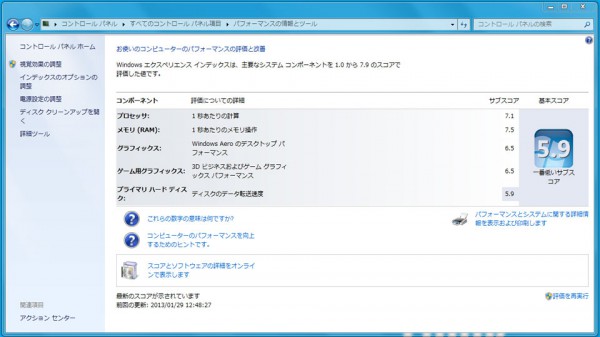 確かに、第2世代のSandy Bridge CPUと比べると性能が全体的に上がっているようです。グラフィックスのスコアも上がってますね。HDDをSSDに換装すれば、仕事用PCとしては十分な性能です。
確かに、第2世代のSandy Bridge CPUと比べると性能が全体的に上がっているようです。グラフィックスのスコアも上がってますね。HDDをSSDに換装すれば、仕事用PCとしては十分な性能です。
頑丈な構造
軍用規格をパスしたミルスペックのThinkPad。グレードの高いカーボンファイバーやマグネシウム合金の使用により、堅牢性を維持しながら軽量化も実現しています。
打ちやすいアイソレーションキーボード
今期モデルから全ThinkPadがアイソレーションキーボードに移行しました。ThinkPadの命とも言うべき、タイピングしやすいキーボード開発に苦労されたみたいです。
WiMAX搭載で外でのインターネットが可能
外出中でもいつでもネットに繋げられるのは心強いです。できれば、WWANにも対応して欲しかったですが大人の都合でしょうか?
第6世代ふくろうファンによる静音性の向上
前モデルのX220よりもさらに静音性が向上したらしいです。
USB3.0
このモデルからUSB3.0が標準で付くようになります。X220ではi7機を除き、USB2.0でした。
Bluetooth4.0
X220ではBluetooth3.0でした。体感的にはあまり変わってないような気がします。
ミニディスプレイポート搭載
現モデルからミニディスプレイポートに変わりました。X220では標準サイズのディスプレイポートでしたので、双方で使用する場合は、変換コネクターが必要になります。
3. X230 VS X220
具体的にX230とX220でどこが違うのか比較検討したいと思います。
キーボード
前モデルに搭載されていたクラシックキーボードも良かったですが、こちらの新しいアイソレーションタイプのキーボードもまた非常に良いと思います。
打った感触も悪くないです。個人的にはもう少し傾斜が付いている方が打ちやすいかな?
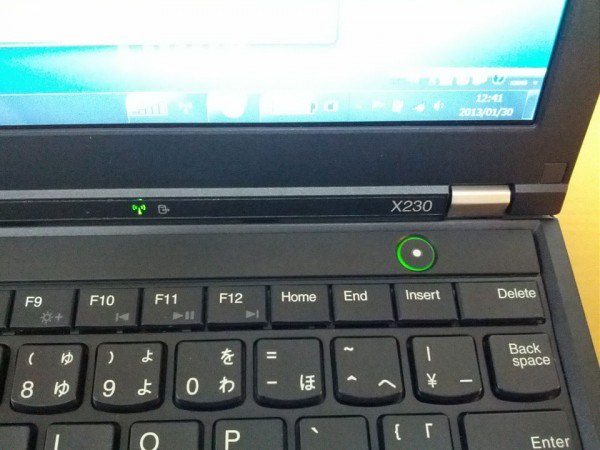 ただし、キーボードの配列については疑問を感じます。X220のクラシックキーボードでは、デリートキーは薬指、バックスペースは小指と役割分担ができたので、タイピング時の小指の負担が少なかったのですが、X230では写真でも分かるように、デリートキーもバックスペースキーもどちらも小指で打つことになります。長時間タイピングしていると小指が疲れていきますから、個人的には大きなDeleteキーを元の位置に戻してほしいです。
ただし、キーボードの配列については疑問を感じます。X220のクラシックキーボードでは、デリートキーは薬指、バックスペースは小指と役割分担ができたので、タイピング時の小指の負担が少なかったのですが、X230では写真でも分かるように、デリートキーもバックスペースキーもどちらも小指で打つことになります。長時間タイピングしていると小指が疲れていきますから、個人的には大きなDeleteキーを元の位置に戻してほしいです。
トラックポイントとボタン
トラックポイントは旧世代のクラシックキーボードに搭載されているものより使いやすいと感じました。きびきび動いてくれる感じです。ただし、トラックポイントと一緒に使用するボタン(タッチパッドの上に付いているやつ)は、ちょっとだけ違和感を感じます。ストレートなボタンより、X220のへこんだボタン形状の方が私の手にはフィットします。

質感や材質
これはX230とX220を並べてみると、違いがわかるかもしれません。
まずはパームレストの材質比較です。
 左はX230で右がX220です。X230の方がキメが荒いというか、光が反射しやすいというか表現が難しいですが、全体的に黒ですけど白っぽい黒です。一方X220は黒っぽく、光が反射しにくいように見えます。実際肉眼で見た方がわかりやすいと思います。
左はX230で右がX220です。X230の方がキメが荒いというか、光が反射しやすいというか表現が難しいですが、全体的に黒ですけど白っぽい黒です。一方X220は黒っぽく、光が反射しにくいように見えます。実際肉眼で見た方がわかりやすいと思います。
見た目だけを言えば、本体がテカっているX230の方が映えると思います。
ただ、個人的にはX220のキメが細かいというか、光を反射しない表面加工のほうが好きです。傷や汚れも目立たないような気がしますし。例えば、X220iなんて結構酷使していても目立った傷は見えません。一方買ったばかりのX230はいつ付いたのかわかりませんが、うっすらとした擦ったような跡がすでにできていました。ちょっとショックです。
VGAコネクタが接続しにくい
 さっそく外付けモニターをX230に繋げようとしたんですが、T430s同様、なぜかVGAコネクタの両側にあるねじがX230のコネクタにねじ込みにくい。よく見てみると、ねじの差込口が奥まっています。
さっそく外付けモニターをX230に繋げようとしたんですが、T430s同様、なぜかVGAコネクタの両側にあるねじがX230のコネクタにねじ込みにくい。よく見てみると、ねじの差込口が奥まっています。
 見た目はX230の方がスマートに見えますが、X220のコネクタの方がねじ締めがしやすいです。
見た目はX230の方がスマートに見えますが、X220のコネクタの方がねじ締めがしやすいです。
体感速度
不思議なことに、X220i Core i3 HDD(7200rpm)の方がきびきび動くような気がします。CPU性能はX230の方がはるかに良い以上、本機で搭載されているHDD(5400rpm)が足を引っ張っているのかもしれません。X230のハードディスク搭載型を購入する場合は、SSD購入の予算も計算に入れておいたほうが良いと思います。
4. 前モデルX220と変わらない部分
キーボードの打ちやすさ
キーボードそのものは変わりましたが、打ち心地は良いです。
堅牢性
こちらもデザインの大元は変わってないので、従来の堅牢性は維持できていると感じます。
液晶
液晶は前モデルから変わらずLG、サムスン、AUOのどれかが搭載されています。良い部分も悪い部分も両方引き継いでいます。
LEDランプ光漏れ
これは百聞は一見にしかずですので、写真をまずお見せします。
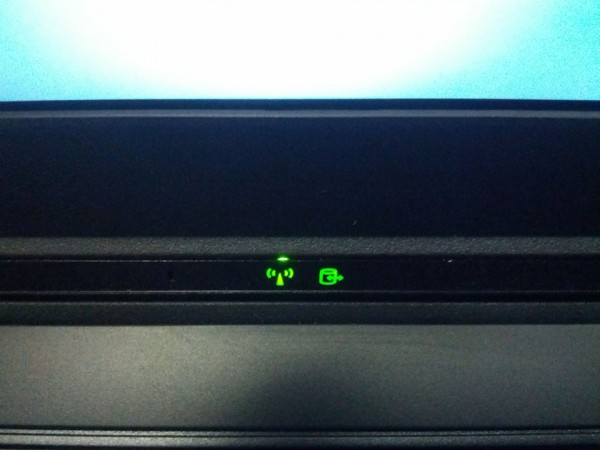
ごらんのように、ワイヤレス部分のLEDの光が漏れています。光漏れの問題はX220iでもありましたが、X230でも同様にあるみたいです。X220iでは普段使用しないBluetooth部分のLEDランプから光が漏れていて、こちらのX230はワイヤレス部分のLEDランプから光が漏れています。
5. X230の独断と偏見による数値評価
コストパフォーマンス: 6
物は良いです。でもちょっと定価が高いですね。まあ一度購入したら頻繁に買い換えるようなものでもないと思いますから、何年も使用すること前提でしたら、コストパフォーマンスは悪くないと思います。
性能: 8
Ivy Bridgeの標準電圧CPUにHD4000グラフィックスは、通常用途で困ることは少ない十分な性能を持っていると思います。
ディスプレイ: 1
あくまでAUO製液晶での評価です。1時間も使用すると目が疲れてしょうがなかったです。液晶に関しては、別途まとめてレビューしたいと思います。
注:よろずの目はぎらつきやちらつきなどに非常に敏感です。あくまで独断と偏見の個人的批評ですので、そのまま鵜呑みにしないでください。
携帯性: 8
この12.5インチは普段持ち歩くのには、絶妙なサイズだと思います。他社と比べて1.5kgは多少重いかもしれませんが、堅牢性を高めているための重量であれば、取り扱いに余計な心配をせずに済むため、私は苦になりません。バッテリーもX220と比べると省電力化しているらしく、長く使えます。
品質: 7
ビジネス用PCとしての品質は良いと思います。所有欲を満たしてくれます。ただし、前モデルのX220と比べると、キーボードの見た目、ストレートなデザインになったパームレスト部分など安っぽく感じられる部分があります。後、前モデルから存在する光漏れが直ってないのが残念でした。
使い心地: 8
非常に使いやすいです。使用していて気持ちが良いです。残りの2点減点はキーボードの配列と、トラックポイントボタン(タッチパッドの上にあるクリックボタン)に不満があるためです。
ノイズや熱: 8
非常に静かです。ファンの音よりもハードディスクの音が気になります。予算があるなら、ノイズと発熱を抑え、操作のレスポンスを高めるためにもSSDに交換した方が良いでしょう。
拡張性: 6
このサイズと薄さでは、接続ポートの種類や数など多いほうだと思います。
6. 結論
メインPC、そして携帯用PCとして満足できる性能、使い心地、静音性、サイズ、堅牢性そして価格を考慮すると、このX200シリーズしか今のところ選択肢になりえません。よろずにとっての問題は液晶だけです。キーボードも打ちやすいですが、キー配置は考え直してほしいです。











